在电脑系统中自带了画图工具,可以帮助我们做一些简单的图片处理工作。今天,小编给大家介绍的是用画图工具进行图片取色的方法,有需要的小伙伴可以了解下哦。
1、如果我们希望拾取网页中某个区域的颜色,可以先打开浏览器网页,然后按下截屏快捷键PrtScrSysRq,这个按键可以截取全屏。如果只需要截取当前窗口的截图,可以同时按下Alt键盘,即Alt+PrtScrSysRq

2、这样屏幕截屏就被复制到Windows剪贴板中,这时打开Windows画图程序,可以从开始菜单中直接点击画图的图标打开。
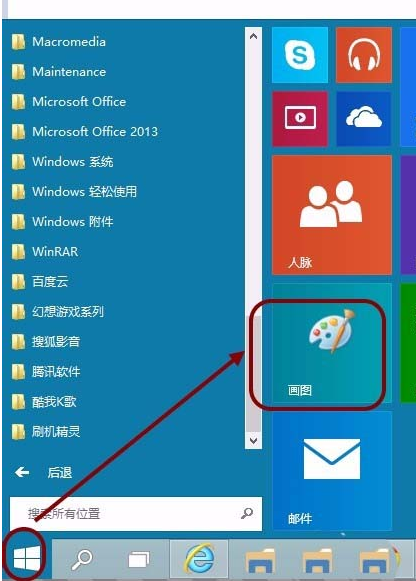
3、我们也可以按下快捷键Windows+R,打开开始菜单中的运行,输入,回车确定。
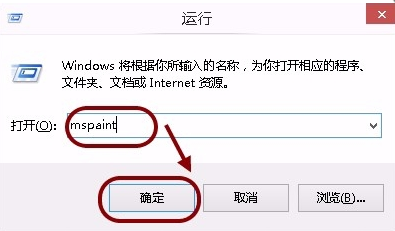
4、即可打开Windows自带的画图程序。
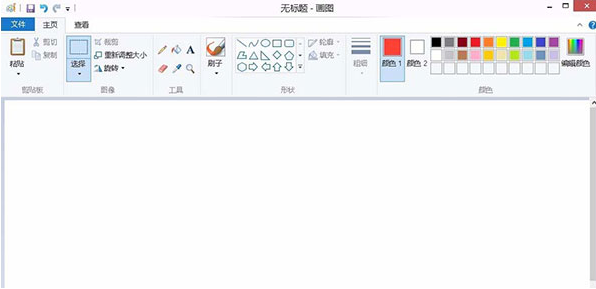
5、这时,我们按下快捷键Ctrl+V,将屏幕截图,粘贴到画图软件中。
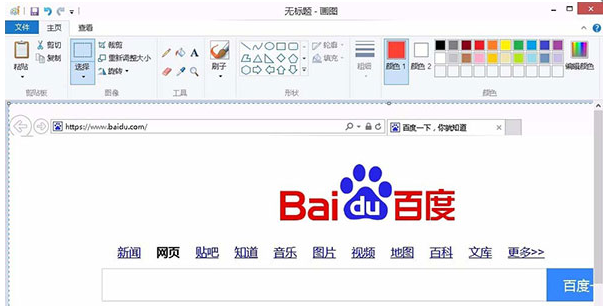
6、然后点击工具中的“颜色选取器”,有点像吸管的样子。
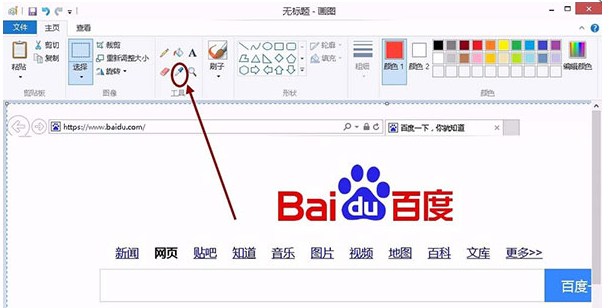
7、点击图片中希望获取颜色值的区域,然后即可看到画图软件的“颜色1”,立即变成我们鼠标指到的区域的颜色。
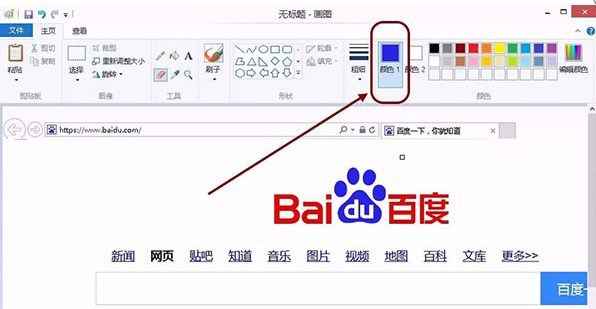
8、这时就可以使用各种画图工具,使用这个颜色来画图了。为了得到具体的颜色值,例如RGB值和HSL值。我们可以点击右上角的“编辑颜色”。
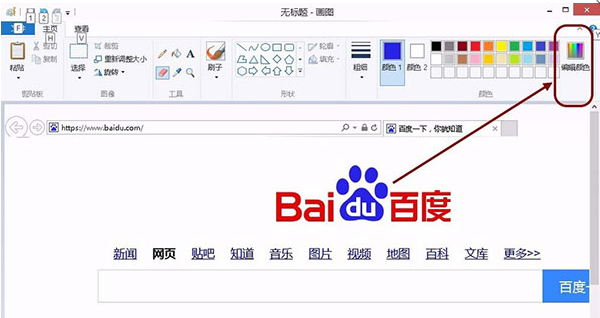
9、这时弹出颜色设置的对话框,即可看到具体的,RGB值(红色、绿色、蓝色)和HSL值(色调、饱和度、亮度)了。
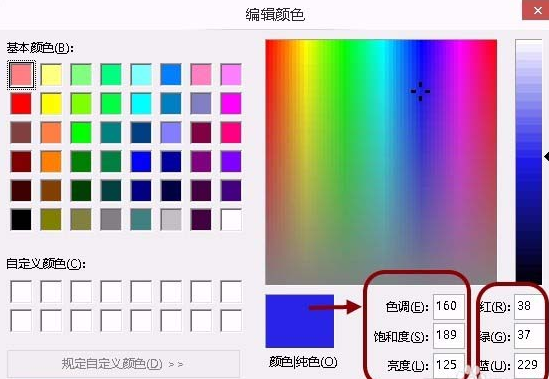
以上就是电脑系统自带画图工具取色的方法介绍,大家可以试试哦(了解更多精彩教程资讯,关注VeVb.com)。
新闻热点
疑难解答